爱普生l805打印机怎么连接wifi 爱普生l805打印机连接无线网的步骤
更新时间:2024-04-29 16:20:20作者:qiaoyun
市面上的很多打印机都是支持连接wifi来使用的,比如爱普生打印机大部分就支持,可是有用户购买的是爱普生l805打印机,却不知道怎么连接wifi,其实操作方法还是蛮简单的,有想要连接的小伙伴们可以跟随着笔者的步伐一起来学习一下爱普生l805打印机连接无线网的步骤。
方法如下:
1、首先打开浏览器,百度爱普生,打开它的官网。如下图所示。
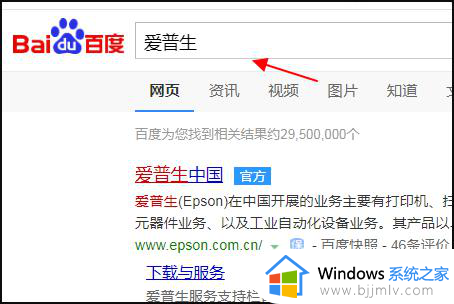
2、然后在弹出来的窗口中点击打开“驱动及手册证书下载”。如下图所示。
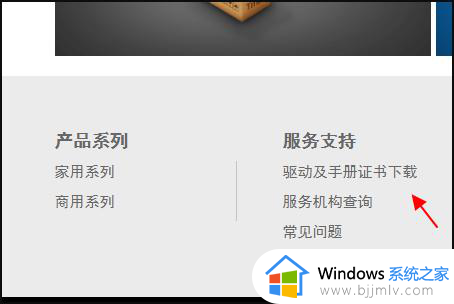
3、然后在弹出来的窗口中,搜索L805。
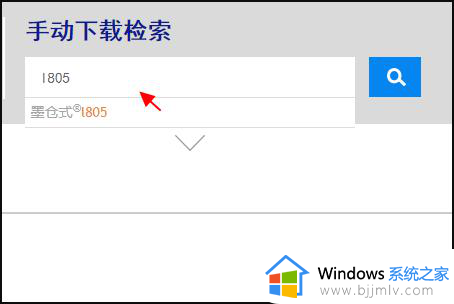
4、然后在弹出来的窗口中,点击选择适合自己电脑的驱动进行下载。
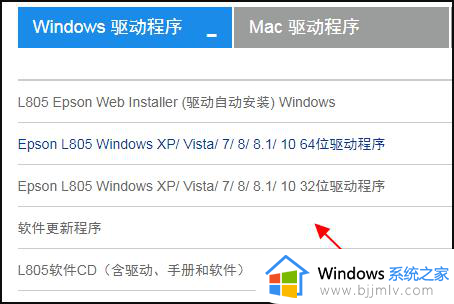
5、下载完成后,右键单击压缩包进行解压。
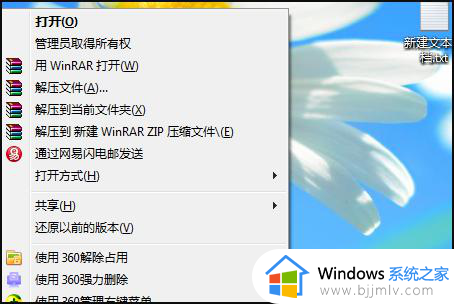
6、然后双击安装程序,在出现的窗口中,选择“WiFi连接”,点击下一步。
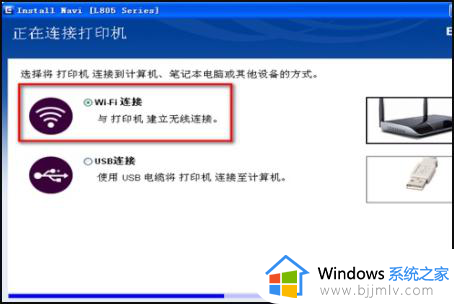
7、选择“打印机和计算机”,下一步。
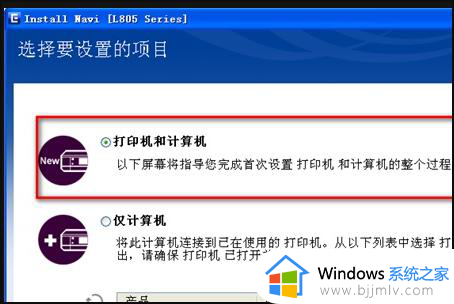
8、下一步。
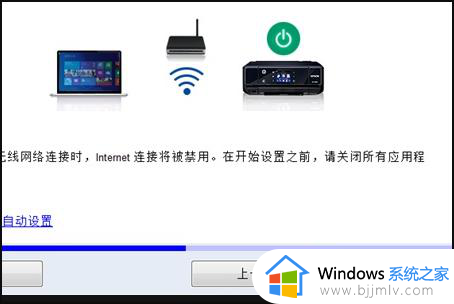
9、根据提示进行操作,等待显示设置完成就可以了。
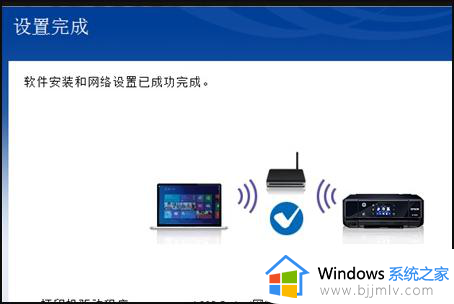
以上给大家介绍的就是爱普生l805打印机连接wifi的详细方法,大家有需要的话可以学习上述方法步骤来进行设置,希望可以帮助到大家。
爱普生l805打印机怎么连接wifi 爱普生l805打印机连接无线网的步骤相关教程
- 爱普生打印机连接电脑教程 爱普生的打印机如何连接电脑
- 爱普生打印机L3158/L3156如何连接wifi 爱普生L3158/L3156打印机连接wifi的步骤
- 惠普打印机怎么连接wifi 惠普打印机连接无线wifi的步骤
- 爱普生打印机清零方法 爱普生打印机怎么清零
- 爱普生打印机卡纸怎么处理 爱普生打印卡纸的解决方法
- 爱普生打印机自动清洗喷头步骤 爱普生打印机怎样自动清洗喷头
- 爱普生打印机驱动官网怎么下载 爱普生打印机驱动官网下载安装教程
- 爱普生610k打印机驱动安装步骤 爱普生610k打印机驱动如何下载安装
- 惠普打印机怎么连接手机无线打印 惠普打印机连接手机无线打印的步骤
- 爱普生打印机怎么打印照片 爱普生打印机如何打印照片
- 惠普新电脑只有c盘没有d盘怎么办 惠普电脑只有一个C盘,如何分D盘
- 惠普电脑无法启动windows怎么办?惠普电脑无法启动系统如何 处理
- host在哪个文件夹里面 电脑hosts文件夹位置介绍
- word目录怎么生成 word目录自动生成步骤
- 惠普键盘win键怎么解锁 惠普键盘win键锁了按什么解锁
- 火绒驱动版本不匹配重启没用怎么办 火绒驱动版本不匹配重启依旧不匹配如何处理
电脑教程推荐
win10系统推荐